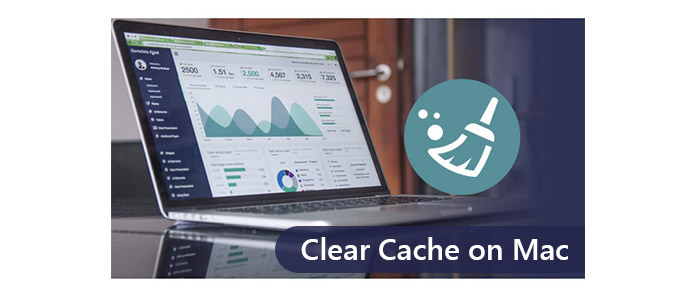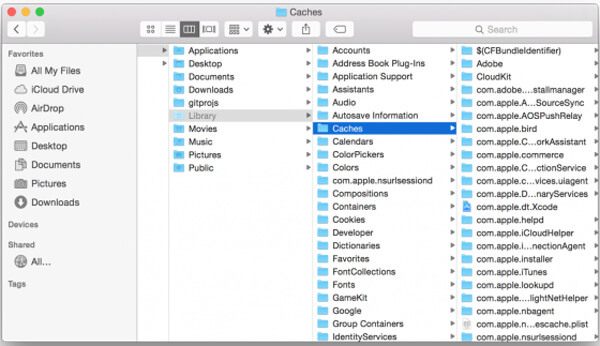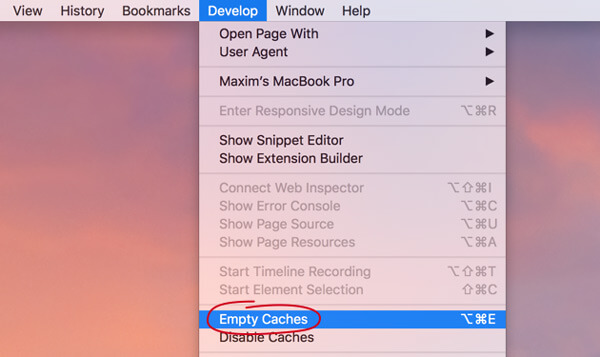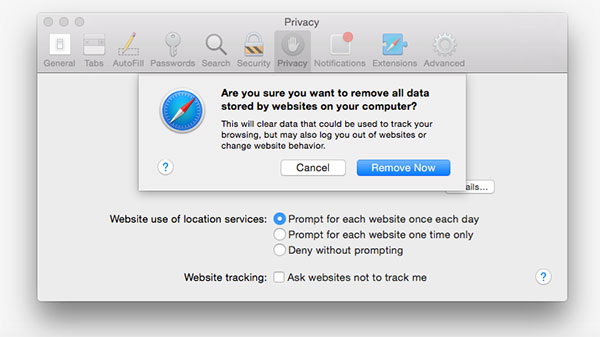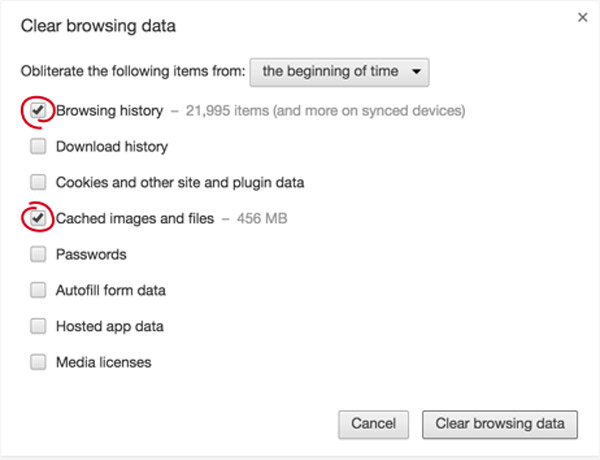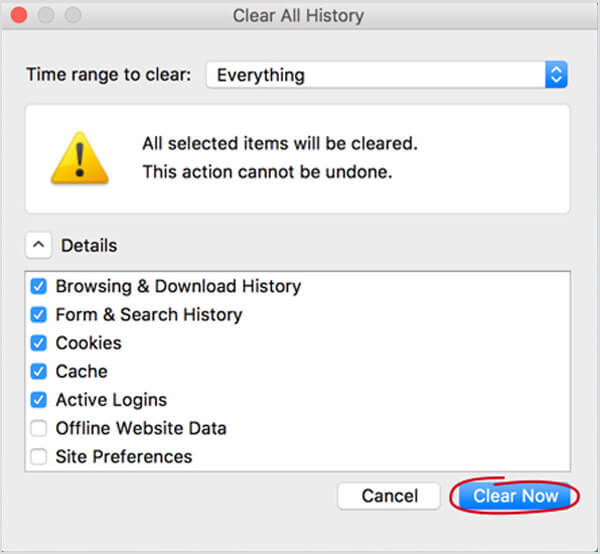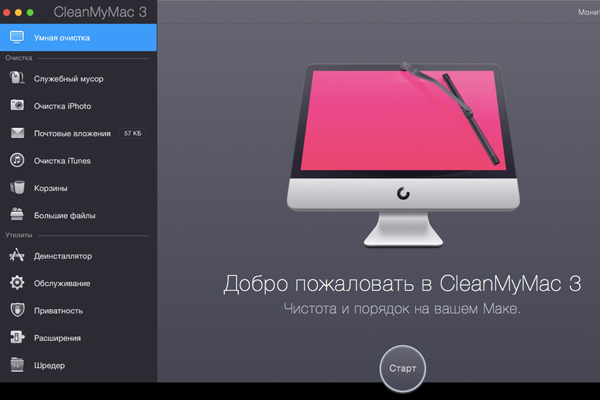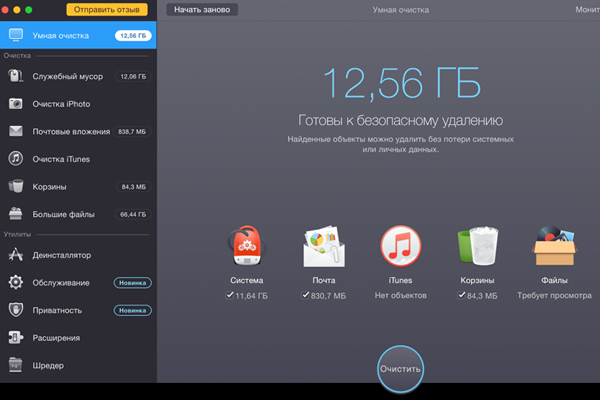кэшированные файлы mac os что это
Как очистить кэш на Mac (MacBook / iMac / Mac Pro / mini)
Наряду с ежедневным использованием Mac, различные фоны будут накапливаться в фоновом режиме. Кэш-память используется для того, чтобы не создавать заново или повторно загружать некоторую информацию для работы системы и приложений. Это может принести вам лучший пользовательский опыт, особенно когда вы просматриваете Safari и Chrome.
Однако со временем кеши становятся все больше и больше и начнут замедлять работу вашего Mac, а не заставлять его работать быстрее. Вам необходимо периодически очищать кеш на Mac.
Здесь возникает вопрос, как очистить кеш на Mac? Как удалить кэш Safari и Chrome на Mac? В этом посте мы покажем вам 3 способа очистки файлов кэша браузера на Mac. Если вы не знаете, как это сделать, вы можете продолжить чтение, чтобы найти эффективные методы.
Как очистить кэш на Mac
Способ 1: ярлык для автоматической очистки кэша на Mac
Mac Cleaner это бесплатный и профессиональный инструмент управления данными Mac, который поможет вам быстро и безопасно удалить ненужные данные и историю кэша. Это также может помочь вам удалить ненужные файлы и большие и старые файлы.
Шаг 1 Загрузите и установите Mac Cleaner на свой Mac и запустите его. На главном интерфейсе вы можете проверить состояние системы вашего Mac.
Шаг 2 Нажмите «Нежелательные файлы» на левой боковой панели и нажмите «Сканировать», чтобы Mac Cleaner сканировал все ненужные файлы кеша и журналы за считанные секунды.
Шаг 3 Предварительно просмотрите нежелательные файлы, такие как кэш приложений, фотоотчеты, системные журналы, системный кеш и т. Д. И связанные с ними подробные файлы нежелательной почты после сканирования. Выберите все или некоторые элементы, которые вы хотите очистить. Затем нажмите кнопку «Очистить», и все кэшированные данные, история и файлы cookie на вашем Mac были очищены за считанные секунды.
Способ 2. Как очистить кеш на Mac вручную
Если вы хотите очистить кэш пользователей и системный кэш на Mac, вы можете воспользоваться следующим руководством.
Шаг 1 Откройте приложение «Finder» на Mac и выберите «Перейти к папке» в меню «Перейти».
Шаг 2 Введите «/ Library / Caches» и нажмите «Enter», чтобы перейти к этой папке.
Шаг 3 Введите каждую из папок и очистите файлы кэша.
/ Library / Caches» и нажмите «Enter», чтобы очистить кэш на Mac.
После этого вам нужно перейти в «Корзина» и очистить папку. Для этого вы можете щелкнуть по значку «Корзина» и выбрать «Очистить корзину». Тогда файлы кеша на Mac будут удалены. Конечно, вы не можете очистить большинство папок в кэш-памяти с помощью этого метода, и вы не представляете, сколько места они занимают, и можно ли удалить эти файлы без сбоя или зависания приложения или системы.
В такой ситуации удаленный кеш попадет в корзину и может быть восстановлен с помощью некоторых восстановление данных программное обеспечение, Поэтому мы рекомендуем вам метод 1, чтобы очистить кэш на Mac навсегда.
Способ 3: Как удалить кэш в Safari / Chrome / Firefox
1. Очистить кэш Safari на Mac
Запустите браузер Safari на вашем Mac. Затем нажмите «Настройки»> «Дополнительно», чтобы в верхней строке меню отображалось «Разработка». В раскрывающемся меню «Разработка» выберите «Очистить кеши». Тогда кэшированное сафари будет очищено на вашем Mac. Просто не забудьте закрыть или закрыть браузер и перезапустить его после очистки кеша.
2. Очистить кэш Chrome на Mac
Откройте браузер Chrome и щелкните значок меню «Chrome» на панели инструментов. Затем нажмите «Дополнительные инструменты»> «Очистить данные браузера». Выберите временной диапазон в раскрывающемся меню «Данные» и отметьте «Файлы cookie и другие данные сайта и плагина» и «Кэшированные изображения и файлы».
Нажмите «Очистить данные браузера», чтобы очистить кэш в Chrome.
3. Очистить кэш Firefox на Mac
Запустите Firefox, нажмите «Firefox» в строке меню. Затем нажмите «Настройки»> «Конфиденциальность». Под заголовком «История» нажмите «очистить свою недавнюю историю» под заголовком «История». Установите флажок «Кэш», а затем нажмите «Очистить сейчас», чтобы удалить кэш в Firefox.
В этом посте мы в основном говорим о том, как очистить кеш на Mac. Мы покажем вам руководство по пустые файлы кэша в Safari, Chrome и Firefox. Кроме того, мы расскажем вам простой способ очистить кэш на Mac вручную и с профессиональным Mac очистить программное обеспечение, Надеюсь, вы сможете удалить ненужные данные и заставить ваш Mac работать быстрее после прочтения этой статьи.
Что вы думаете об этом посте.
Рейтинг: 4.8 / 5 (на основе голосов 179)
11 января 2021 года 17:05 / Обновлено Луиза Уайт в Mac Cleanup
Что такое кеш данных на iPhone? Как очистить кеш приложения? Этот пост покажет вам способы очистки данных кэша приложения iPhone.
Хотите знать, как очистить кэш на Android? Прочтите эту статью и узнайте, как быстро очистить кэш Android и данные приложения.
Хотите изменить обои экрана блокировки? Мы покажем вам 10 лучших приложений / сайтов обоев блокировки экрана и как изменить обои блокировки экрана.
Авторские права © 2021 Aiseesoft Studio. Все права защищены.
Зачем нужно очистить кэш Mac OS, и как это делать?
Иногда пользователи сталкиваются с проблемой, что их компьютерное устройство начинает тормозить. Замечается ухудшение производительности, и прочие неприятные ухудшения. Что б избежать такого нужно периодически «чистить» ПК. Как очистить кэш Mac OS, и зачем это нужно делать?
Что такое кэш?
В первую очередь, необходимо разобраться с тем, что вообще такое кэш.
Так называют временные файлы, которые не являются необходимыми для работы операционной системы, или же приложения. Такие файлы нужны для того, чтобы ускорить работу программ.
К примеру, если вы постоянно посещаете определённые сайты в браузере, то он создаёт кэш файлы, в которых хранится информация о нём. Это требуется для того, чтобы тратить меньше трафика, а также ускорить работу программы.
Зачем удалять кэш?
Но если эти файлы помогают программам, зачем же их удалять. Дело в том, что кэш файлы далеко не всегда требуются приложениям. К примеру, браузер создал кэш файлы, для более быстрой работы сайта, но вы перестали его посещать. Файлы остаются, но пользы от них нет никакой.
Также, могут происходить такие ситуации, когда пользователь удаляет программу, но кэш от неё всё равно остаётся.
Это может происходить в тех случаях, если удаление произошло не через деинсталяторы, а просто обычным перетаскиванием папки в корзину.
Как удалить кэш?
Если вы заметили, что компьютер начал тормозить, то стоит очистить Mac OS. Это можно сделать несколькими способами.
А для того, чтобы такие файлы не накапливались, нужно удалять программы при помощи специальных деинсталяторов. Их можно найти в папке с программой. Там будет файл «Uninstall». Если такого файла нет, то стоит воспользоваться сторонними программами для полного удаления. Таким образом, происходит очистка Mac OS от ненужных кэш файлов.
Настройка расширенных параметров кэширования контента на Mac
Вы можете использовать расширенные параметры конфигурации, чтобы выполнить точную настройку кэширования контента с учетом конфигурации Вашей сети.
Вы можете задать расширенные настройки кэша контента с помощью командной строки в Терминале или с помощью значений ключей в файле /Библиотеки/Preferences/com.apple.AssetCache.plist. Чтобы активировать некоторые изменения, необходимо остановить и перезапустить кэширование контента.
Использование Терминала для настройки расширенных параметров конфигурации
Команда defaults позволяет настроить как простые, так и сложные ключи.
Например, чтобы задать для ключа Interface значение en1, выполните следующую команду от имени администратора:
ListenRanges — это сложный ключ, который принимает массив словарей. Например, выполните следующую команду от имени администратора, чтобы задать два диапазона IP-адресов для ключа ListenRanges:
После использования команды defaults обязательно выполните следующую команду, чтобы перезагрузить настройки кэша контента:
Для получения более подробной информации о команде defaults перейдите на man-страницу команды defaults(1).
Ключи и значения в файле plist конфигурации кэширования
Важно! Не изменяйте никакие настройки в файле com.apple.AssetCache.plist, кроме описанных в таблице ниже.
Некоторые изменения вступают в силу после выполнения команды AssetCacheManagerUtil reloadSettings ; для активации других изменений требуется остановить и снова запустить кэширование контента. Команда reloadSettings действует только на те ключи, которые также могут быть настроены на панели «Кэширование контента» (отмечены в таблице ниже). Чтобы задать значения в панели «Кэширование контента», выберите меню Apple
> «Системные настройки», нажмите «Общий доступ» 
Если из-за отсутствия свободного места на диске из кэша контента удаляется содержимое, которое было добавлено в него меньше указанного количества дней назад, Вы получаете предупреждение о недостаточном количестве места на диске.
Разрешить автоматическое удаление содержимого из кэша, если компьютеру нужно освободить пространство на диске для других приложений.
Для максимальной эффективности кэширования контента отключите эту настройку.
Разрешить запросы на импорт (выгрузку).
Разрешить кэширование данных iCloud пользователя. Как минимум один из ключей AllowPersonalCaching и AllowSharedCaching должен иметь значение yes.
Это значение также можно задать на панели настроек «Кэширование контента».
Разрешить кэширование контента, хранящегося за пределами iCloud, например приложений и обновлений ПО. Как минимум один из ключей AllowPersonalCaching и AllowSharedCaching должен иметь значение yes.
Разрешить ноутбукам Mac, которые могут подключаться к сети только по Wi‑Fi, выполнять кэширование контента.
Максимальное количество дискового пространства (в байтах), которое может быть использовано для кэша контента.
Это значение также можно задать на панели настроек «Кэширование контента».
Частота, с которой кэш контента сохраняет изменения в своей базе данных на диске. При увеличении интервала возрастает риск потери кэшированного контента в случае сбоя питания. Максимальное значение составляет 3600 секунд (1 час). Интервал 0 означает, что база данных всегда обновляется немедленно, без задержки, что снижает производительность.
Путь к каталогу, используемому для хранения кэшированного содержимого.
Если изменить это значение вручную, кэшированное содержимое не будет автоматически перенесено из старого местоположения в новое. Чтобы автоматически переместить содержимое, используйте панель настроек «Кэширование контента» (см. Выбор тома для кэширования).
Это значение также можно задать на панели настроек «Кэширование контента».
Отображать уведомления о предупреждениях, связанных с кэшированием контента.
Для максимальной эффективности кэширования контента включите эту настройку.
Минимальная скорость (количество байт в секунду), которую должны поддерживать клиенты при загрузке содержимого из кэша контента. Кэш контента останавливает загрузки, если скорость передачи данных ниже данного значения. Минимальная скорость составляет 1000 байт в секунду.
8000 (байт в секунду)
Период ожидания (в секундах), в течение которого кэш контента должен ждать загрузки клиентом при отсутствии передачи, прежде чем прервать операцию. Минимальное значение составляет 10 секунд.
Максимальная скорость (количество байт в секунду), с которой кэш контента получает данные от каждого клиента. Значение 0 означает, что количество байт в секунду не ограничено.
Минимальная скорость (количество байт в секунду), которую должны поддерживать клиенты при импорте (выгрузке) содержимого. Кэш контента останавливает операцию импорта, если скорость передачи данных ниже данного значения. Минимальная скорость составляет 100 байт в секунду.
2000 (байт в секунду)
Время затухания (в процентах), добавленное ко времени выгрузки. Фиксированный минимум составляет 0%. Слишком большие значения приведут к превышению ImportTimeout и будут вызывать неполадки.
Период ожидания (в секундах), в течение которого кэш контента должен ждать импорта (выгрузки) от клиента при отсутствии передачи, прежде чем прервать операцию. Минимальное значение составляет 10 секунд.
Имя BSD сетевого интерфейса, используемого кэшем контента.
Прослушивание всех интерфейсов
Не переводить компьютер в режим сна, когда включено кэширование контента.
Для наилучшей доступности кэширования контента включите эту настройку или выберите меню Apple
> «Системные настройки», нажмите «Экономия энергии», затем установите флажок «Отключить автопереход компьютера в режим сна при выключенном дисплее».
Массив словарей, описывающих диапазон IP-адресов обслуживаемых клиентов.
Пример использования ключа ListenRanges см. ниже.
Подключ типа больше не требуется и при его наличии игнорируется.
Это значение также можно задать на панели настроек «Кэширование контента».
Если для ключа ListenRangesOnly задано значение true, кэш контента предоставляет содержимое только тем клиентам, которые находятся в диапазонах, заданных с помощью ключа ListenRanges.
Чтобы использовать ключ ListenRangesOnly, необходимо также задать значение для ключа ListenRanges.
Это значение также можно задать на панели настроек «Кэширование контента».
Показывает, регистрирует ли кэш контента союз ключей ListenRanges, PeerListenRanges и Parents или же только ключ ListenRanges.
Обратите внимание, что значение ListenRanges может автоматически генерироваться из LocalSubnetsOnly, а значение PeerListenRanges — из PeerLocalSubnetsOnly.
Значение, установленное по умолчанию, зависит от истории использования компьютера:
Если компьютер обновлялся до macOS 10.13.4 с более ранней версии macOS, значение по умолчанию равно «Нет».
Если на компьютере установлена новая операционная система macOS 10.13.4, значение по умолчанию равно «Да».
Должен ли кэш контента предоставлять содержимое только тем клиентам, которые находятся в той же локальной сети, что и кэш контента, а не клиентам во всех локальных сетях, доступных кэшу контента.
Это значение также можно задать на панели настроек «Кэширование контента».
Должен ли кэш контента сохранять в журнале IP-адреса и номера портов клиентов, которые запрашивают содержимое.
Это ограничение не позволяет службе кэширования контента исчерпать дескрипторы файлов. Apple не гарантирует, что количество клиентов кэша контента может достичь 3400 одновременных клиентов.
Максимальное количество переадресаций одного запроса от дочернего кэша контента родительскому кэшу контента.
Слишком глубокие запросы (имеющие слишком длинную цепочку переадресации) возвращаются отправителю без передачи в следующий родительский узел.
Максимальное количество одноранговых кэшей контента, которым будет отправлен запрос на доступ к содержимому.
Как часто, в секундах, следует добавлять строку в базу данных метрики по адресу /Library/Application Support/Apple/AssetCache/Metrics/Metrics.db.
Если значение > 1, строка метрики добавляется после каждого интервала. Например, если значение равно 60 секундам, строка метрики добавляется каждую минуту.
При сбросе кэша текущая строка метрики очищается (при наличии).
При простое кэширования контента метрики не добавляются.
Значение ограничено диапазоном от 1 до 60 секунд включительно.
Просмотреть эти метрики можно в панели «Кэш» приложения «Мониторинг системы».
Метрики, которые старше этого значения, удаляются из базы данных метрик один раз в день. Фиксированный минимум составляет 30 дней.
Период ожидания (в секундах), в течение которого кэш контента должен ждать загрузки с серверов Apple при отсутствии передачи (и по возможности пытаться повторить загрузку), прежде чем прервать операцию. Значение ограничено диапазоном от 5 до 300 секунд включительно.
Период ожидания (в секундах), в течение которого кэш контента должен ждать выгрузки на исходный сервер при отсутствии передачи, прежде чем прервать операцию. Значение ограничено диапазоном от 5 до 3600 секунд включительно.
Период ожидания (в секундах), в течение которого кэш контента должен ждать загрузки из родительского кэша контента при отсутствии передачи (и по возможности пытаться повторить загрузку), прежде чем прервать операцию. Значение ограничено диапазоном от 5 до 300 секунд включительно.
Период (в секундах), в течение которого кэш контента должен игнорировать родительский кэш после пяти сетевых сбоев или ошибок сервера подряд. Значение ограничено диапазоном от 30 до 3600 секунд включительно.
Список локальных IP-адресов других кэшей контента, которые должен использовать для загрузки и выгрузки содержимого этот кэш вместо того, чтобы обмениваться данными напрямую с Apple.
Недействительные адреса и адреса компьютеров, которые не являются кэшами контента, игнорируются.
Недоступные родительские кэши пропускаются в соответствии с настройкой ParentRetryInterval.
Если все родительские кэши недоступны, кэш контента загружает содержимое напрямую из Apple и выгружает содержимое напрямую в Apple, пока один из родительских кэшей контента снова не становится доступен.
Это значение также можно задать на панели настроек «Кэширование контента».
Политика выбора одного из нескольких настроенных родительских кэшей контента.
При использовании любой политики временно недоступные родительские кэши пропускаются.
Доступны следующие политики:
Это значение также можно задать на панели настроек «Кэширование контента».
Период ожидания (в секундах), в течение которого кэш контента должен ждать выгрузки в родительский кэш контента при отсутствии передачи, прежде чем прервать операцию. Значение ограничено диапазоном от 5 до 3600 секунд включительно.
Период ожидания (в секундах), в течение которого кэш контента должен ждать загрузки из однорангового кэша контента при отсутствии передачи (и по возможности пытаться повторить загрузку), прежде чем прервать операцию. Значение ограничено диапазоном от 5 до 300 секунд включительно.
Если PeerFilterRanges является массивом (из записей, которые аналогичны используемым для ListenRanges), кэш контента фильтрует и сортирует свой список одноранговых узлов в соответствии с диапазонами в массиве.
Кэш контента отправляет запросы только тем одноранговым узлам, которые входят в PeerFilterRanges. Фильтрация и сортировка применяются перед обрезкой списка узлов в соответствии с MaxPeersToQuery (если это значение задано).
Если PeerFilterRanges является пустым массивом, кэш контента не отправляет запросы одноранговым узлам.
Если PeerFilterRanges является логическим значением true, кэш контента выполняет указанные выше действия, но использует значение ListenRanges, а не PeerFilterRanges.
Если PeerFilterRanges имеет любой другой тип или значение отсутствует, кэш контента не фильтрует и не сортирует свой список одноранговых узлов перед обрезкой списка в соответствии с MaxPeersToQuery.
PeerFilterRanges влияет только на список других кэшей контента, к которым обращается данный кэш контента для получения контента или загрузок. Он не влияет на входящие запросы на содержимое, поступающие от других кэшей контента.
Подключ типа больше не требуется и при его наличии игнорируется.
Это значение также можно задать на панели настроек «Кэширование контента».
Если PeerListenRanges является массивом словарей, в котором каждый словарь представляет диапазон IP-адресов, кэш контента предоставляет информацию в ответ на запросы только тех одноранговых кэшей, чьи IP-адреса содержатся в этом массиве диапазонов.
Если PeerListenRanges является пустым массивом, кэш контента возвращает ошибку в ответ на запросы от любых других кэшей контента.
Если PeerListenRanges являет логическим значением true, то чтобы решить, на запросы каких других кэшей контента должен предоставлять информацию этот кэш контента, он использует значение ListenRanges, а не значение PeerListenRanges.
Если PeerListenRanges имеет любой другой тип или значение отсутствует, кэш контента предоставляет информацию в ответ на запросы от всех других кэшей контента.
PeerListenRanges влияет только на то, каким кэшам контента предоставляет информацию этот кэш контента в ответ на их запросы. Он не влияет на список одноранговых узлов, к которым обращается данный кэш контента и из которых он загружает содержимое.
Если первый кэш контента возвращает ошибку в ответ на запрос от второго кэша, то второй кэш помечает первый кэш как недружелюбный и больше не пытается отправлять ему запросы, пока не истечет время PeerRetryInterval.
Подключ типа больше не требуется и при его наличии игнорируется.
Это значение также можно задать на панели настроек «Кэширование контента».
Должен ли кэш контента считать одноранговыми только те кэши контента, которые находятся в той же локальной сети, а не кэши контента, использующие такой же общедоступный IP-адрес, какой использует этот компьютер.
Если PeerLocalSubnetsOnly имеет значение true, кэш контента отправляет запросы и возвращает информацию только одноранговым кэшам в той же локальной сети.
Если PeerLocalSubnetsOnly имеет значение true, он переопределяет настройки PeerFilterRanges и PeerListenRanges.
Если PeerLocalSubnetsOnly имеет значение false, кэш контента использует ограничения одноранговых узлов из PeerFilterRanges и PeerListenRanges.
Если PeerLocalSubnetsOnly имеет значение true, то при изменении сети происходит соответствующее обновление ограничений одноранговых узлов локальной сети.
Это значение также можно задать на панели настроек «Кэширование контента».
Период ожидания (в секундах), в течение которого кэш контента должен ждать ответа от одноранговых кэшей контента при отправке ping-запроса во время запуска. Значение ограничено диапазоном от 5 до 300 секунд включительно.
Период ожидания (в секундах), в течение которого кэш контента должен ждать ответа от одноранговых кэшей контента после отправки запроса об их содержимом. Значение ограничено диапазоном от 1 до 60 секунд включительно.
Период (в секундах), в течение которого кэш контента должен игнорировать одноранговый кэш после трех неудавшихся попыток уведомления или запроса подряд. По прошествии указанного периода одноранговые кэши контента восстанавливаются в списке узлов, и кэш будет снова запрашивать у них содержимое. Значение ограничено диапазоном от 30 до 3600 секунд включительно.
Ограничивает дисковое пространство (в байтах), используемое кэшем контента для кэшированных данных iCloud. Значение PersonalCacheLimit не должно превышать CacheLimit.
Номер порта TCP, на котором кэш контента принимает запросы на выгрузку или загрузку.
0 (использовать случайный порт)
Привязки пользователей старше этого количества дней автоматически удаляются из кэша привязок. Привязки пользователей сообщают клиентам приблизительное место кэширования их контента для повышения производительности. Удаление привязок пользователей не оказывает влияния на кэшированное содержимое. Фиксированный минимум составляет 7 дней.
Частота (в днях), с которой кэш контента должен искать и удалять привязки пользователей старше PruneAffinitiesAge дней. Привязки пользователей, используемые только iCloud, сообщают клиентам приблизительное место кэширования их контента для повышения производительности. Удаление привязок пользователей не оказывает влияния на кэшированное содержимое. Фиксированный минимум составляет 1 день.
Содержимое, которое не запрашивалось данное количество дней, автоматически удаляется из кэша контента. Фиксированный минимум составляет 7 дней.
Частота (в днях), с которой кэш контента должен искать и удалять содержимое старше PruneAssetsAge дней. Фиксированный минимум составляет 1 день.
Диапазоны общедоступных IP-адресов, используемые облачными серверами для сопоставления клиентов с кэшами контента.
Это значение также можно задать на панели настроек «Кэширование контента».
нет значения по умолчанию
Минимальное количество свободного дискового пространства (в байтах), которое должно поддерживаться для тома, где хранится кэшированное содержимое.
Период (в секундах), в течение которого кэш контента должен продолжать попытки отмены регистрации при его остановке. Отмена регистрации сообщает клиентам о том, что кэш контента больше не доступен, чтобы они не пытались его использовать (до момента повторного запуска этого кэша). Значение ограничено диапазоном от 1 до 60 секунд включительно.
Если Verbose имеет значение true, кэш контента сохраняет в журнале немного больше информации о своих действиях. Регистрация дополнительных данных может привести к снижению производительности. Не рекомендуется надолго включать эту настройку.
Для просмотра журналов кэширования контента используйте команду log в приложении «Терминал». См. man-страницу для команды log(1). Журналы кэширования контента сохраняются в подсистеме com.apple.AssetCache.
Для просмотра журналов также можно использовать приложение «Консоль».
Пример использования ключа ListenRanges
Вы можете использовать ключ ListenRanges, чтобы указать предпочитаемые кэши контента в расширенных топологиях сетей, в которых несколько кэшей контента используются под одним общим IP-адресом.
caching1.example.com использует ключ ListenRanges, чтобы указать диапазон с 10.0.0.1 по 10.0.0.254 и с 10.1.0.1 по 10.1.0.254, и задает для ключа ListenRangesOnly значение «No».
caching2.example.com использует ключ ListenRanges, чтобы указать диапазон с 10.1.0.1 по 10.1.0.39 (обратите внимание на частичное совпадение со вторым диапазоном caching1), и задает для ключа ListenRangesOnly значение «No».
Если клиент с IP-адресом 10.0.0.10 запросит содержимое, он будет перенаправлен на caching1.
Если клиент с IP-адресом 10.1.0.10 запросит содержимое, он будет перенаправлен на caching1 либо на caching2. Кэш выбирается случайным образом.
Если клиент с IP-адресом 10.2.0.10 запросит содержимое, он будет перенаправлен на caching1 либо на caching2. Кэш выбирается случайным образом.
Если caching1 не работает или его производительность снижается, а caching2 доступен, все клиенты будут перенаправлены на caching2.